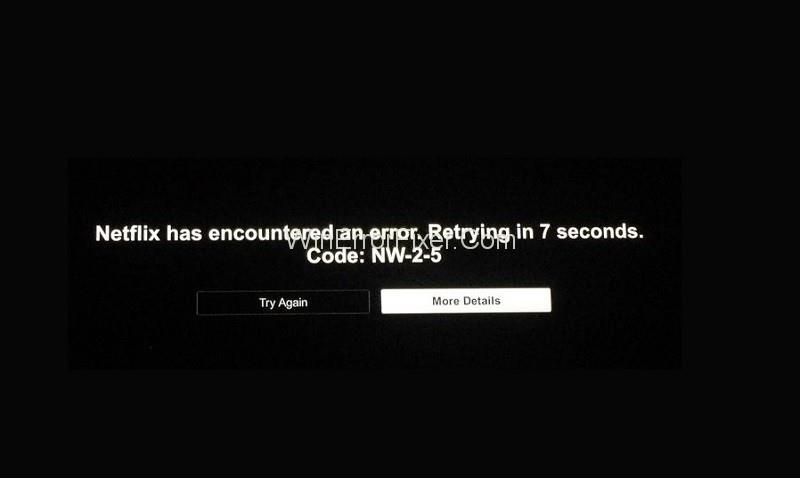Netflix je jedna od vodećih platformi za online zabavu, pružajući ogroman raspon sadržaja – filmove, serije, reality showove, dokumentarce ili animirane emisije. Ipak, korisnici se povremeno suočavaju s problemima tijekom korištenja ove aplikacije. Netflix Code NW-2-5 uobičajena je pogreška na Netflixu. Poruka o pogrešci prikazuje “Ne mogu se povezati s Netflixom. Pokušajte ponovno ili ponovno pokrenite svoju kućnu mrežu i uređaj za strujanje.”
Problemi s mrežnim povezivanjem uglavnom su povezani s njim. Obično se javlja na uređajima kao što su Xbox, PlayStation, Blu-ray Player, Roku i drugi, a ova pogreška označava da se uređaj ne može povezati s Netflixom. Različiti su mogući razlozi – loša internetska veza, spora brzina ili problem s usmjerivačem.
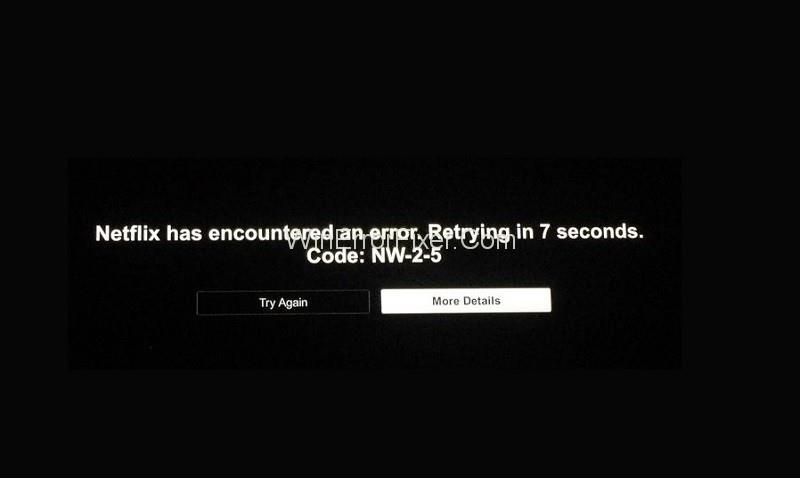
Sadržaj
Kako popraviti pogrešku Netflix koda NW-2-5
Ovaj članak govori o tehnikama za popravljanje pogreške Netflix Code NW-2-5 na različitim uređajima. Slijedi 7 metoda za popravljanje pogreške Netflix NW-2-5.
Rješenje 1: Provjerite internetsku vezu
Pogreška Netflix Code NW-2-5 može biti posljedica loše internetske veze. To se može provjeriti provođenjem testa brzine interneta. Fast Speed Test je izvrstan program za tu svrhu. Ako test otkrije nisku brzinu interneta, obratite se svom davatelju usluga ili tehničaru da to popravi.
Također, možete provjeriti rade li drugi programi dobro na istoj mreži. Ako da, uzrok bi mogao biti nešto drugo, za što postoje druga rješenja.
Rješenje 2: Pojačajte WiFi signal
Drugi mogući razlog za pogrešku Netflix NW-2-5 je slab Wi-Fi signal. Da biste to učinili, trebate premjestiti bežični usmjerivač na odgovarajući način. Sljedeće su točke koje treba zapamtiti dok premještate usmjerivač.
1. Pobrinite se da usmjerivač bude što je više moguće centralno smješten u kući. Povećat će snagu svog signala u cijeloj kući.
2. Držite ga podalje od uređaja ili predmeta koji mogu ometati njegove signale. Takvi predmeti uključuju mikrovalne pećnice, bežične ili mobilne telefone, radio uređaje i druge bežične uređaje.
3. Držite usmjerivač podignut od poda, po mogućnosti na polici ili stolu.
Rješenje 3: deblokirajte aplikaciju za strujanje, ako je blokirana
Aplikaciju može blokirati mreža koja se koristi. To je osobito slučaj s javnim mrežama kao što su Wi-Fi mreže škola, fakulteta, hotela, kolodvora, zračnih luka i tako dalje. Često takve mreže ograničavaju streaming aplikacije. Provjerite dopušta li mreža korištenje aplikacije.
Osim toga, javne ili dijeljene mreže obično imaju sporiju internetsku brzinu i ograničenu propusnost u usporedbi s privatnim mrežama. To može biti razlog za pogrešku Netflix Code NW-2-5. U slučaju da se problem pojavi tijekom korištenja privatnih internetskih mreža kao što su satelitski ili mobilni internet, opcija je prelazak na drugu mrežu. Kabelska internetska veza ili DSL su bolje alternative.
Rješenje 4: Ponovno pokrenite svoj Smart TV
Drugi način je ponovno pokretanje uređaja na kojem se Netflix pokreće. Na primjer, ako se radi o Smart TV-u, slijedite korake u nastavku:
Korak 1: Prvo isključite TV i izvucite kabel za napajanje
Korak 2: Ostavite ga isključenog oko 1 minute. U međuvremenu pritisnite i držite tipku za uključivanje oko 5 sekundi da ispraznite napunjenost. Ako ne možete pronaći gumb za uključivanje ili ga nema, ostavite TV isključen dulje vrijeme, oko 5 minuta.
Korak 3: Na kraju, priključite kabel za napajanje i ponovno uključite TV. Provjerite radi li Netflix sada dobro.
Rješenje 5: Ponovno pokrenite mrežu
Ova metoda je slična prethodnoj. Dodatni korak ovdje uključuje gašenje i ponovno pokretanje kućne mreže.
Korak 1: Prije svega, isključite i iskopčajte TV.
Korak 2: Drugo, isključite modem. Ako postoji poseban usmjerivač, odspojite i njega.
Korak 3: Zatim pričekajte oko 30 sekundi.
Korak 4: Povežite modem i usmjerivač još jednom te priključite i TV.
Korak 5: Pričekajte da se uključe sva indikatorska svjetla na modemu i usmjerivaču. Kada budu spremni za pružanje mrežne veze, uključite TV. Provjerite radi li Netflix sada dobro.
Rješenje 6: Povežite Smart TV na modem
Bežična veza često može ometati funkcioniranje aplikacije za streaming poput Netflixa. Stoga je bolje izravno povezati Smart TV s modemom zaobilazeći usmjerivač.
Korak 1: Prvo isključite TV i isključite ga.
Korak 2: Zatim povežite TV izravno s modemom pomoću Ethernet kabela.
Korak 3: Nakon toga, isključite modem na oko 30 sekundi, zatim ga ponovno uključite i pričekajte da uspostavi mrežnu vezu.
Korak 4: Na kraju, uključite TV i provjerite je li greška Netflix NW-2-5 ispravljena.
Rješenje 7: Provjerite DNS postavke
Kada su u pitanju drugi uređaji poput Xboxa ili PlayStationa, sve gore navedene metode mogu se isprobati. Također, provjera DNS konfiguracije je još jedan način rješavanja problema.
Za PlayStation 3 ili 4:
Korak 1: Prvo odaberite Postavke s glavnog izbornika.
Korak 2: Drugo, odaberite Mrežne postavke (za PS3)/Mreža (za PS4) .
Korak 3: Odaberite Postavke internetske veze (PS3)/Postavite internetsku vezu (PS4). Pritisnite OK u skočnom prozoru za potvrdu ako se pojavi.
Korak 4: Za PS3 - Odaberite Prilagođeno, a zatim odaberite "Žičnu vezu" ili "Bežičnu", ovisno o vrsti veze. Ako je žičana veza, tada u načinu rada odaberite "Automatsko otkrivanje".
Ako ste odabrali Bežično, tada u odjeljku WLAN odaberite "Unesi ručno". Zatim tri puta pritisnite desnu tipku sa smjerom (>) da biste otišli na Postavljanje IP adrese. U ovom će se odjeljku automatski popuniti SSID, sigurnosna postavka i lozinka.
Za PS4:
Korak 1: Odaberite "Koristi Wi-Fi" ili "Upotrijebi LAN kabel" ovisno o vrsti veze.
Korak 2: Ako ste odabrali "Upotrijebite LAN kabel", tada u načinu rada odaberite "Prilagođeno".
Korak 3: Ako "Koristi Wi-Fi", odaberite "Prilagođeno". Na kraju odaberite naziv svoje mreže.
Korak 4: Za postavke IP adrese odaberite Automatski
Korak 5: Za DHCP ime hosta odaberite “Do Not Set” (PS3)/”Do Not Specify” (PS4).
Korak 6: Za DNS postavke odaberite Automatski.
Korak 7: Za MTU postavke odaberite Automatski.
Korak 8: Za proxy poslužitelj odaberite "Ne koristiti".
Korak 9: Za UPnP odaberite Omogući (samo za PS3) .
Korak 10: Pritisnite X za spremanje postavki (za PS3) .
Korak 11: Odaberite "Test Connection" i ako je rezultat testa pozitivan, pogreška Netflix Code NW-2-5 je riješena.
Za Xbox 360:
Korak 1: Pritisnite gumb Vodič na kontroleru.
Korak 2: Idite na Postavke → Postavke sustava → Mrežne postavke .
Korak 3: Odaberite svoju mrežu, a zatim odaberite Konfiguriraj mrežu.
Korak 4: Idite na DNS postavke i odaberite Automatski.
Korak 5: Ponovno pokrenite Xbox i provjerite radi li Netflix normalno.
Za Xbox One:
Korak 1: Pritisnite gumb Izbornik na kontroleru.
Korak 2: Odaberite Postavke → Sve postavke . Ako ova opcija nema, odaberite Mreža → Mrežne postavke .
Korak 3: Odaberite Napredne postavke → DNS postavke → Automatski
Korak 4: Pritisnite B za spremanje promjena. Zatim provjerite radi li Netflix normalno.
Preporučeno:
Zaključak
Stoga se raspravljalo o različitim načinima rješavanja Netflixovog koda NW-2-5. Ovisno o uzroku problema, bilo koja od tehnika mora djelovati. Ako se problem i dalje ne riješi, obratite se tehničaru da ponovno konfigurira usmjerivač ili izvrši druge promjene u mrežnoj vezi.
Možda postoje neki drugi čimbenici iza pogreške Netflix NW-2-5. Ako, na primjer, vaš davatelj internetskih usluga ima značajke roditeljske kontrole, provjerite je li blokirao Netflix. Za većinu drugih uzroka, gore opisana rješenja moraju djelovati.